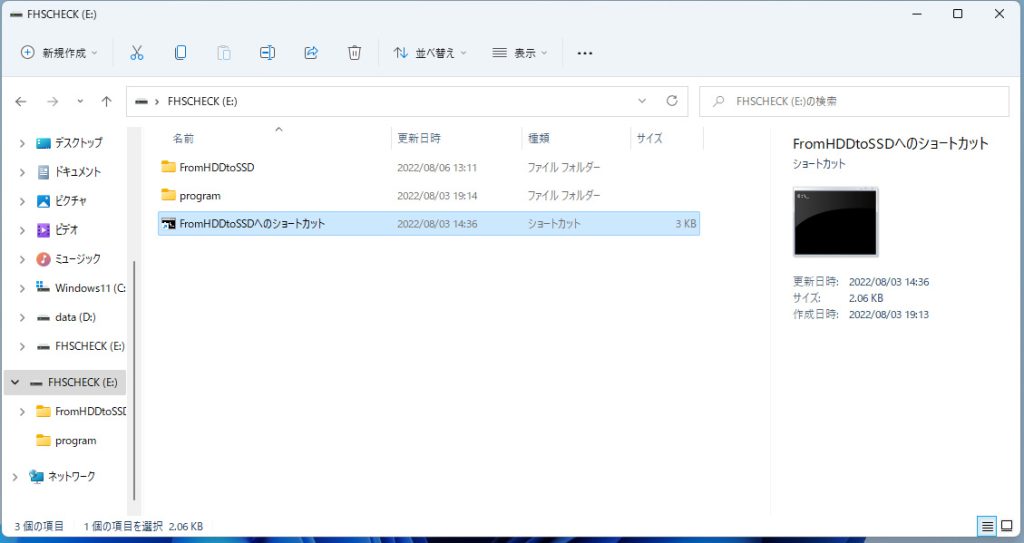【ドライブ検査: 統計スキャン】
FromHDDtoSSD
ドライブ検査 – 商用ライセンス版
[専用USBメモリ版]
目次 [INDEX]
商用利用版「統計スキャン」操作ガイド
NFT_SmartEdition – FromHDDtoSSD – USBメモリ版

FromHDDtoSSD 商用利用版では、インストール不要・書き込み禁止設計・レジストリ非使用を徹底し、
機密環境でも安心してご使用いただけるUSB起動型の統計スキャン機能を提供しております。
■ Step 1:USBメモリの起動
- 検査対象のパソコンに、「NFT_SmartEdition – FromHDDtoSSD」USBメモリを挿入します。
- USB内のウィンドウが開いたら、一番下にあるショートカット(実行ファイル)をダブルクリックします。
このツールは、USBメモリ内ですべて完結するため、検査対象PCの レジストリやファイルシステムへ一切の書き込みを行いません(※1バイトすら書き込まれません)。
■ Step 2:USBロックの解除(パスフレーズ認証)
- ウィンドウ右下のウォレット領域にある入力欄に、事前にお渡ししたパスフレーズを入力します。
- 「to stake SORA」ボタンをクリックしてロックを解除します。
この操作によって、組み込まれているNFT_SmartEdition機能が有効化され、以降の操作で「統計スキャンモード」が自動的に反映されるようになります。
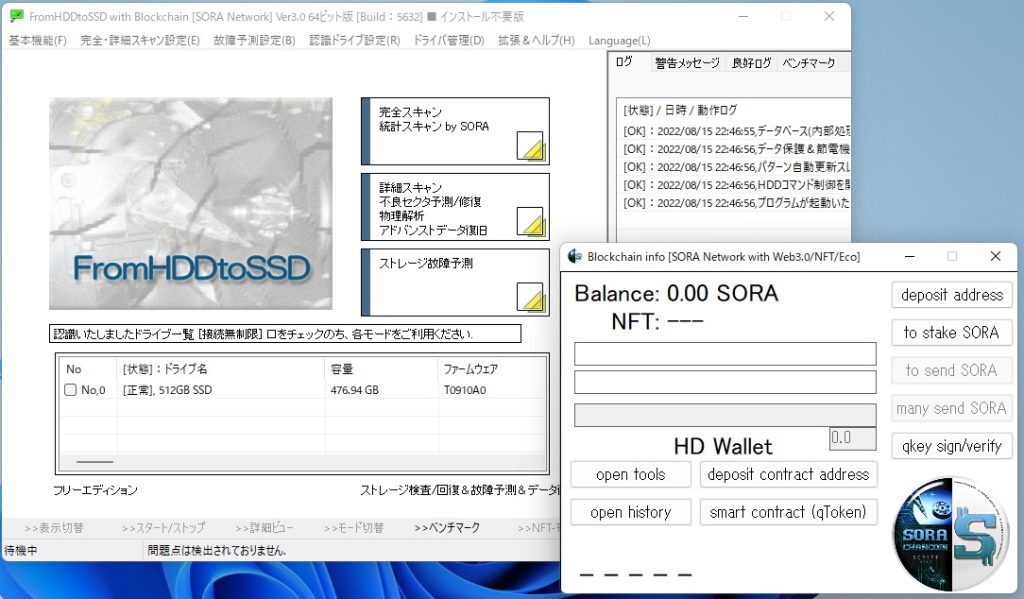
■ Step 3:「統計スキャンモード」の有効化
- メニューより「完全・詳細スキャン設定」を開きます。
- 左下の項目「統計スキャンを有効にする」にチェックを入れ、「OK」で設定を確定します。
→ これで、以降の完全スキャンが 統計スキャンモード で動作します。
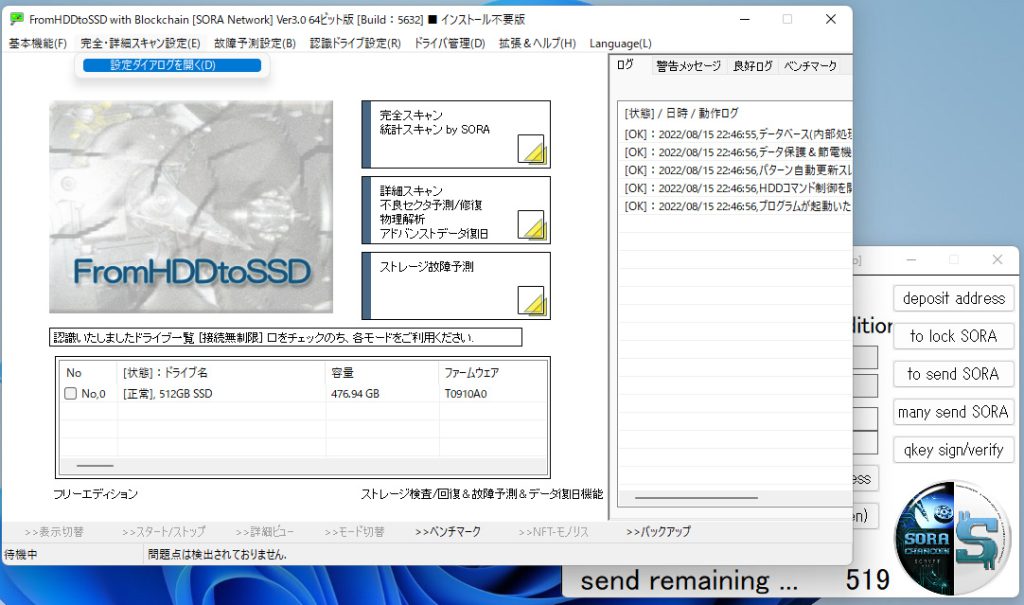
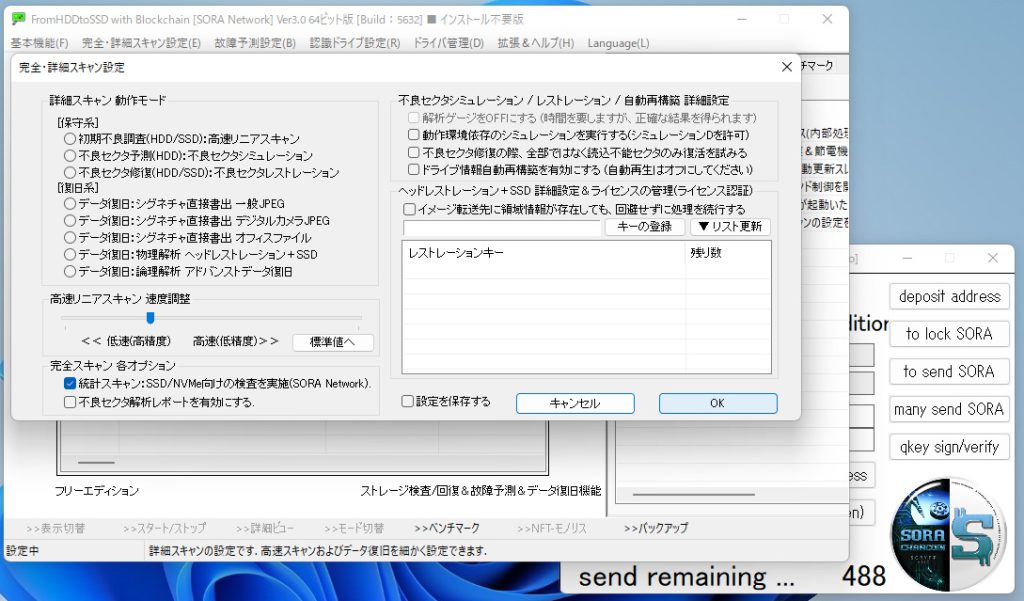
■ Step 4:統計スキャンの実行
- 検査したいドライブを選択します。
- 画面上部にある**「完全スキャン開始」ボタン**(通常と同位置)をクリックします。
統計スキャンが開始されると、ブロックチェーンに蓄積された統計情報を参照しながら解析が進行します。
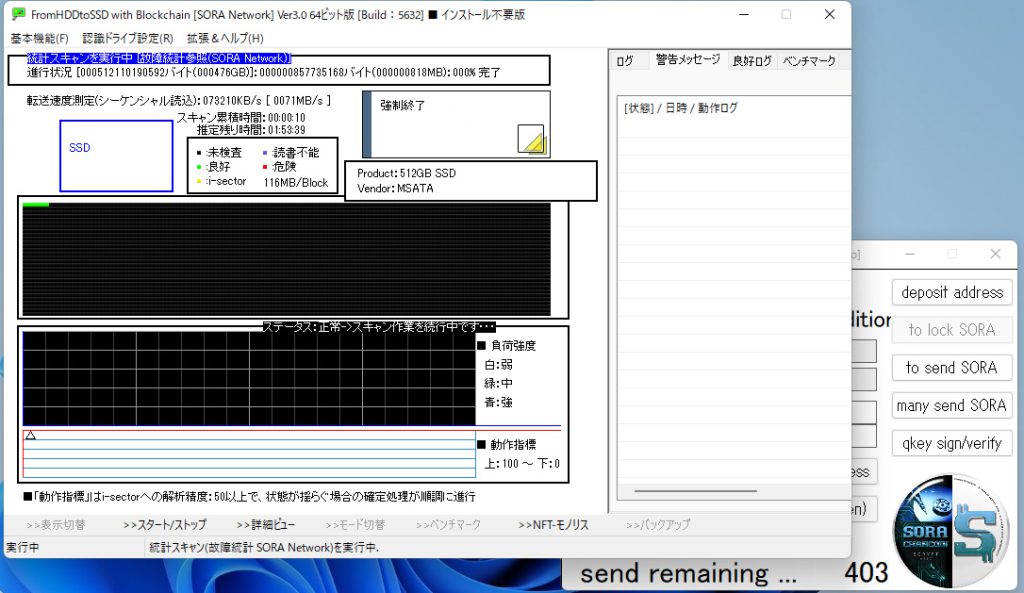
■ Step 5:解析結果の確認
◎ 正常と判断される状態

- 画面下部の「解析精度グラフ」が十分に上昇し、オールグリーン(緑色ゾーン)を維持
- 右タブ「警告メッセージ」にワーニングが一つも表示されていない
この2点が揃っていれば、ドライブの状態は良好と判断されます。
▲ 要注意/交換推奨の判断基準

- 解析精度が上がらず、グラフが底を這う状態で推移している
- 「警告メッセージ」にワーニングがなくても、解析精度の低下が優先されます
これは、現時点で不良セクタは出ていないが、直近で発生するリスクが高いことを示しています。
特に修理・保守対象のSSDであれば、「交換対象」として扱う判断基準となります。
■ まとめ:非侵襲&高精度な診断を実現
| 特徴 | 内容 |
|---|---|
| インストール不要 | USB内で全処理を完結、レジストリ非使用 |
| 書き込み禁止USB | セキュリティ環境でも使用可能(監査ログ要件にも適合) |
| NFTによる認証制御 | パスフレーズ+to stake SORA により起動(ライセンス管理機能付き) |
| SSD即時型劣化への対応 | ブロックチェーン統計に基づいた未来予測型スキャン |
| 管理者視点での交換判断が可能 | 解析精度グラフと警告メッセージの2点で即時判断 |